
現在、私たちはどのように の湾曲したスクリーン ハイエンドの携帯電話は、スマートフォンの美学と機能の面で大きな味方であり続けていますが、ますます重要性の低い役割を果たしています。 これに加えて、パネルが大きくフレームが非常に小さいモバイルデバイスを使用するたびに追加する必要があります。 このようにして、より優れた印象的な視覚的外観が実現され、手に触れることでデバイスのよりプレミアムな感触が得られます。
湾曲したパネルの輪郭が少ない端末がますます登場していますが、実際には、このタイプの画面は、より高品質の視覚体験を提供できるだけでなく、あらゆるタイプのコンテンツを表示するときに、より大きな画像深度を実現します。 ただし、常に便利です そのエッジを調整します 、画面を保持しているときに誤って画面に触れないようにするだけでなく、視聴する動画や使用するアプリが湾曲した画面を最大限に活用できるようにします。
そのため、端末に統合されているいくつかの設定について説明します。 そして、すべてあなたがモバイルデバイスの湾曲した画面をより多く使用することに成功することを目的としています。

湾曲したパネルのエッジを調整します
より大きなパネルとその湾曲の出現により、ほとんどのスマートフォンメーカーは、設定内にオプションを導入して、次のことができるようにしました。 アプリをさまざまなアスペクト比に適応させる 。 そして何よりも、変更が非常に簡単であるということです。次の手順に従うだけで済みます。
- スマートフォンの設定を入力します。
- [画面]セクションを見つけて、[アプリケーションのスケーリング]オプションをクリックします。 フルスクリーンアプリケーション 。 名前は異なる場合があることに注意してください。 ルートはすべてのモバイルデバイスで実質的に同じですが。
- 次に、画面のフルサイズを使用して実行するアプリを選択します。
ただし、適応したものにマークを付けるのが最善であることが重要です。 それらすべてをアクティブ化することもできますが、最終的に見栄えが良くなることを確認してください。 基本的に、この表示モード用に設計されていないアプリを強制するという単純な事実により、一部がわずかに変形しているように見える可能性があるためです。
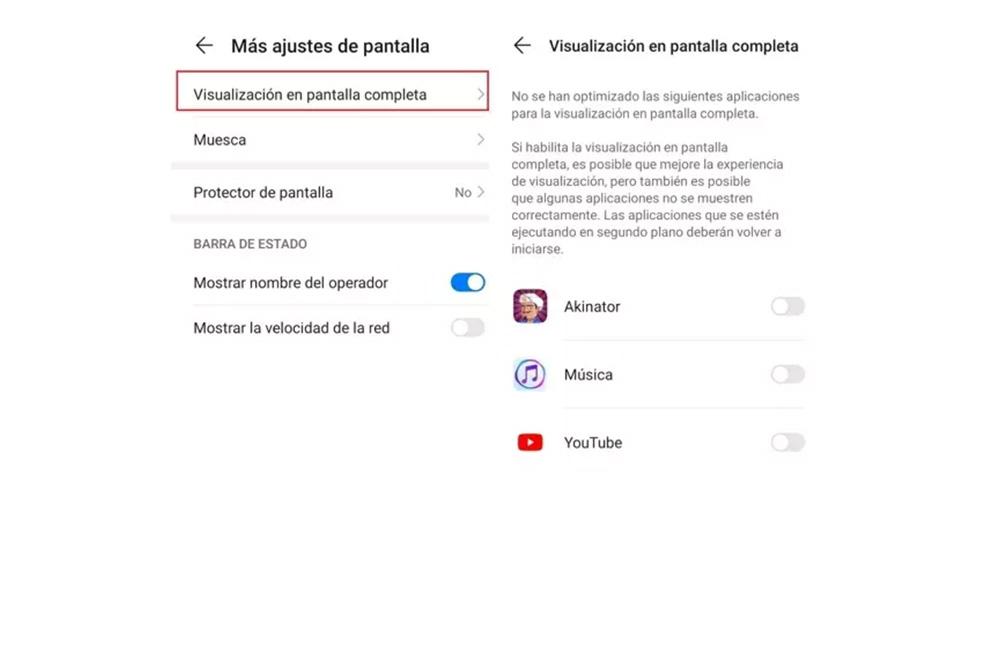
また、前述の設定から実行できますが、最適化されていないアプリケーションを起動すると、アプリケーションをフルサイズに調整する方法について警告が表示される場合があります。 このメッセージをクリックすると、アプリの実行からスケーリングが実行されます。
フルスクリーンアプリ
アプリケーションのコンテンツのサイズを変更する前のオプションが引き続き見栄えが悪いか、期待した効果が得られない場合。 真実は、モバイルデバイスの湾曲したパネルの密度をいつでも強制しようとすることができるということです。 この簡単なアクションで、画面に表示されるコンテンツを多かれ少なかれ大きくします。
さらに、すべてはこの設定で設定した数に依存します。 したがって、要素が削除されたためにインターフェイスが正しく表示されない場合、または 私たちのモバイルのエッジを活用する 、密度の変更を実行する必要があります。 この構成は、開発者向けオプションから取得できます。 そのため、最初にそれを有効にして、パネルの内容を利用可能なスペースにより適合させる必要があります。 これを行うには、次のことを行う必要があります。
- スマートフォンの設定にアクセスし、システムセクションを探します。
- 電話情報または電話についてに移動します。
- ビルド番号をXNUMX回クリックします。
これらの手順が完了すると、それを確認する小さな通知が表示されます 開発者向けオプション 有効化されました。 さらに、アクティベーションを確認するために、通常のパスワードを要求される場合があります。 この後、開発者向けオプションに移動し、最小幅と呼ばれるオプションを探します。

このようにして、モバイルのパネルが機能しているピクセル密度を変更できる設定に入ります。 したがって、正しい密度が見つかるまでさまざまな密度を試す必要があるため、現在の数値を書き留めておくことをお勧めします。
画面のコンテンツを大きくしたい場合は、密度の数値を下げる必要があります。 たとえば、450の場合は、420に入れてみることができます。また、少しずつ行っていくことをお勧めします。 最終結果を確認する 必要に応じてアプリケーションが表示されるまで。
あなたの場合、画面を小さくして、 湾曲したパネルの端 迷惑ではありません、あなたは反対をしなければならないでしょう。 つまり、密度の数を増やすだけで十分です。 また、以前と同様に、コンテンツを正しく調整するように注意する必要があります。
スマートフォンの画面のインターフェースやアプリなどの要素は、最初は正しく調整されないことに注意する必要があります。 したがって、理想的な密度、つまり試行錯誤に基づいて探し続ける必要があります。 また、一般的な密度を再度取得する場合は、最初に書き留めた数値を小さい[幅]セクションに入力するだけで済みます。
また、さまざまな密度を試すことについて心配する必要はありません。画面のこの数を変更するという事実は、数を超えても正しい視覚化を行う以外のリスクを想定していないためです。
ゴーストタッチに別れを告げる
間違いなく、湾曲した画面がスマートフォンの最も美しい機能のXNUMXつであることが美的に明らかになっています。 ただし、一連の不利な点ももたらす可能性があります。 たとえば、誤って触れたために幽霊が触れたという単純な事実 エッジ 私たちがそれを保持している間、私たちの携帯電話のパネルの。

このため、この種の問題を回避するいくつかの機能を紹介しますが、通常の画面を備えたモバイルデバイスでも機能します。 何よりも、端末のメーカーによって設定が異なる場合があります。 したがって、偶発的で不要なタッチを避けたい場合は、これがお気に入りの設定になります。 画面の選択した部分のタッピングを無効にする機能を有効にするには、次の手順に従う必要があります。
- ターミナル設定にアクセスします。
- [詳細設定]または[追加設定]セクションを探します。
- 中に入ると、と呼ばれるオプションを探します 画面の端のランダムタップを無視する 。 または、スマートフォンのソフトウェアレイヤーまたはAndroidのバージョンによっては、偶発的なタッチに対する保護と呼ばれます。
ブランド独自のオペレーティングシステムの中には、さらにカスタマイズできる可能性があるものもあります。 基本的に、この設定を使用して、非アクティブ化される領域のサイズを構成できます。 の場合のように Xiaomi 携帯電話 .
